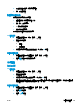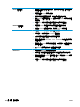HP LaserJet Pro MFP M225, M226-User Guide
4. 當系統提示時,請裝入一般 Letter 或 A4 紙張。
5.
點選確定按鈕以開始清潔程序。
產品會先列印第一面,然後提示您從出紙槽取出該頁,再以相同方向重新裝入 1 號紙匣。請稍候,
等待程序完成,再丟棄列印的紙張。
檢查掃描器玻璃板是否有灰塵或髒污
經過一段時間後,掃描器玻璃和白色塑膠蓋板上可能堆積一些碎屑的污跡,這對效能有所影響。請使用
下列程序清潔掃描器。
1.
按下電源按鈕以關閉產品電源,然後從電源插座拔除電源線。
2.
打開掃描器蓋板。
3.
將軟布或海綿輕沾不具磨損性的玻璃清潔液來清潔掃描器玻璃板與掃描器護蓋下面的白色塑膠背
板。
注意:請勿在本產品任何部分使用研磨劑、丙酮、苯、阿摩尼亞、乙醇或四氯化碳,這些物質會使
產品受損。請勿將液體直接加在玻璃或壓板上。這些液體可能會滲入並損壞本產品。
4.
使用麂皮或纖維海綿擦乾玻璃和白色塑膠零件,以避免留下斑點。
5.
將電源線連接至電源插座,然後按下電源按鈕開啟產品。
檢查碳粉匣是否損壞
1.
從產品取出碳粉匣,確認已撕下密封膠帶。
2.
握住碳粉匣的兩側,輕輕搖晃碳粉匣使碳粉均勻分散。
3.
檢查記憶體晶片是否損壞。
4.
檢查碳粉匣上的感光鼓表面。
注意:請勿觸碰碳粉匣的滾筒(感光鼓)。感光鼓上的指紋會造成列印品質的問題。
●
如果感光鼓上出現刮痕、指紋或其他損害,請更換碳粉匣。
●
如果感光鼓並未受損,請輕搖碳粉匣幾下,然後重新裝回印表機。
5.
列印幾頁,查看這些步驟是否已解決問題。
檢查紙張和列印環境
使用符合 HP 規格的紙張
如果發生下列其中一個問題,請使用不同的紙張:
●
某些區域列印顏色太淺或褪色。
●
列印的頁面出現碳粉污點。
●
列印的頁面出現碳粉污跡。
106 第 9 章 解決問題
ZHTW